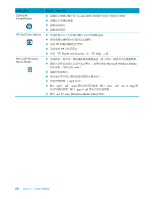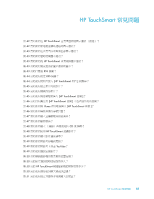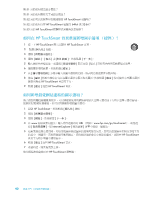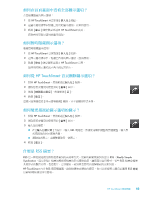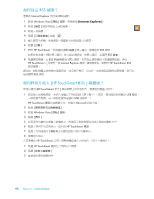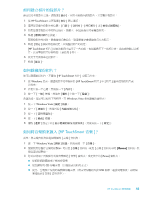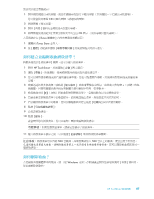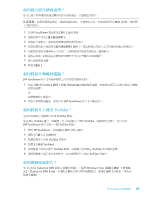HP IQ524 Getting Started - Page 50
如何設定 RSS 摘要?, 如何將相片放入 [HP TouchSmart 相片] 媒體庫?
 |
UPC - 884420541554
View all HP IQ524 manuals
Add to My Manuals
Save this manual to your list of manuals |
Page 50 highlights
RSS 摘要? 若要在 Internet Explorer 內訂閱 RSS 摘要: 1 點選 Windows Vista Internet Explorer]。 2 3 4 5 6 7 開啟 HP TouchSmart RSS RSS 摘要。 RSS RSS 摘要。 8 RSS HP TouchSmart Internet Explorer HP TouchSmart RSS RSS RSS 摘要。 HP TouchSmart HP TouchSmart 1 USB 纜線, USB HP TouchSmart Microsoft 2 3 點選 Windows Vista 4 5 6 HP TouchSmart 畫面。 7 8 HP TouchSmart 1 點選 HP TouchSmart 2 3 44
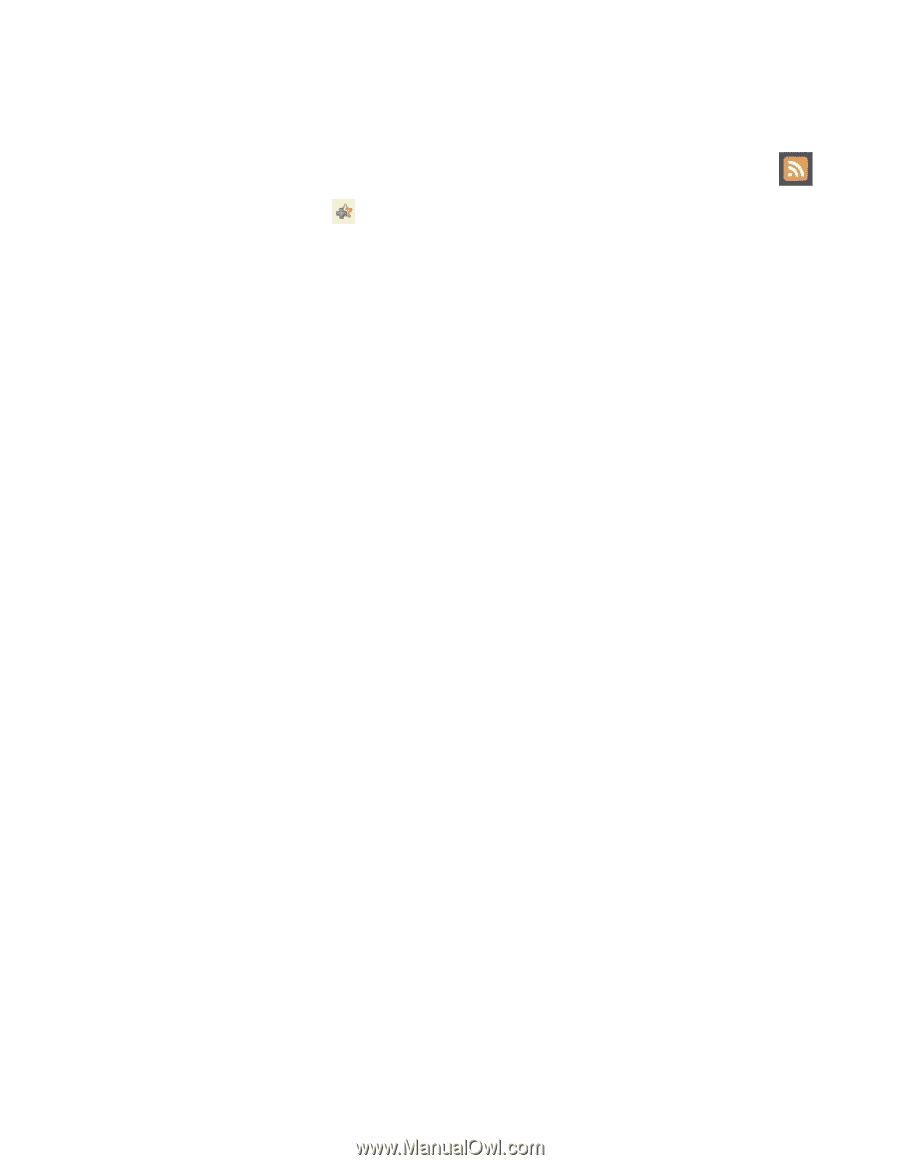
44
快速入門 (功能依型號而異)
如何設定
RSS
摘要?
若要在
Internet Explorer
內訂閱
RSS
摘要:
1
點選
Windows Vista [
開始
]
按鈕
,然後點選
[Internet Explorer]
。
2
點選
[
摘要
]
按鈕在網頁上尋找摘要。
3
點選一份摘要。
4
點選
[
訂閱此摘要
]
按鈕
。
5
輸入摘要的名稱,然後選取一個資料夾存放您建立的摘要。
6
點選
[
訂閱
]
。
7
開啟
HP TouchSmart
,然後選取
[RSS
摘要
]
圖示選項,檢視您的
RSS
摘要。
如果您尚未建立
RSS
圖示選項,您可能必須新增一個圖示選項,並選擇
RSS
摘要
。
8
點選摘要標題,在
RSS
閱讀器視窗內顯示摘要。如果您在摘要視窗上點選箭頭按鈕,會在
HP TouchSmart
之外開啟一個
Internet Explorer
視窗。關閉摘要時,會開啟
HP TouchSmart RSS
摘要視窗。
請記住,
RSS
摘要必定會使用電腦資源。如果您正執行一項工作,而您發現電腦的反應變慢,您可以
嘗試關閉
RSS
摘要。
如何將相片放入
[HP TouchSmart
相片
]
媒體庫?
您可以使用
[HP TouchSmart
相片
]
檢視硬碟上的所有相片。若要從相機匯入相片:
1
將記憶卡自相機移除,並插入電腦右下角的記憶卡讀卡機中。(或者,使用隨附於相機的
USB
纜線,
一頭連接至相機,另一頭則連接到電腦的
USB
連接埠。)
HP TouchSmart
畫面會自動最小化,並顯示
Microsoft
對話方塊。
2
點選
[
開啟資料夾以檢視檔案
]
。
3
點選
Windows Vista [
開始
]
按鈕
。
4
點選
[
圖片
]
。
5
使用現有的資料夾或建立新資料夾,然後用手指將您想要的圖片拖放到資料夾中。
6
點選工具列中的首頁圖示,返回到
HP TouchSmart
畫面。
7
點選上方功能表的
[
資料夾
]
並選取您放入相片的資料夾。
8
檢視您的相片。
若要直接在
HP TouchSmart
首頁上預覽相機記憶卡內的相片 (而不下載相片):
1
點選
HP TouchSmart
視窗左上角的向上箭頭。
2
點選
[
抽取式磁碟機
]
。
3
直接從記憶卡檢視相片。